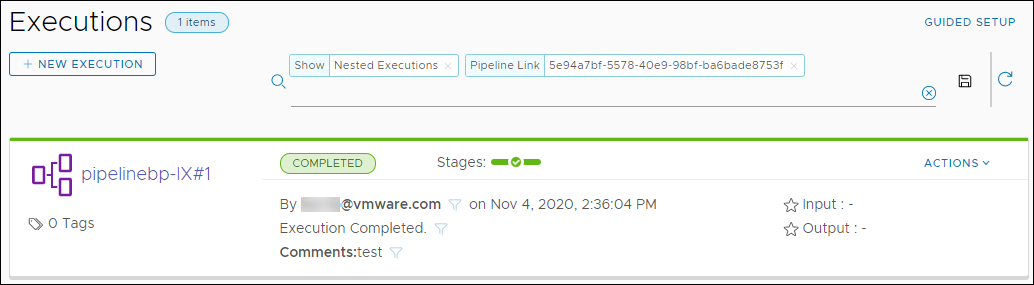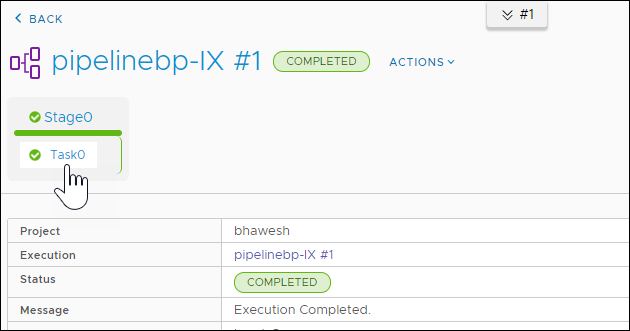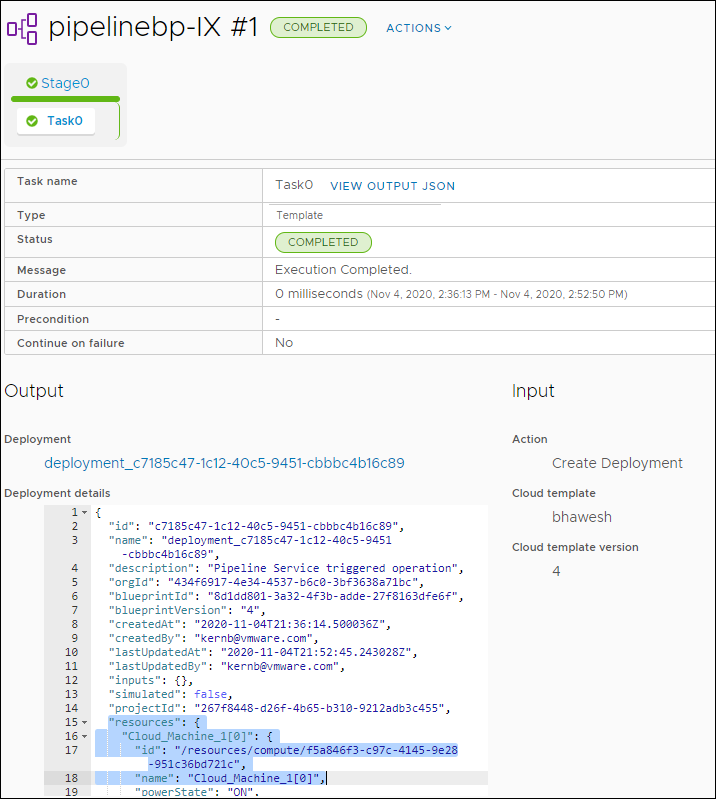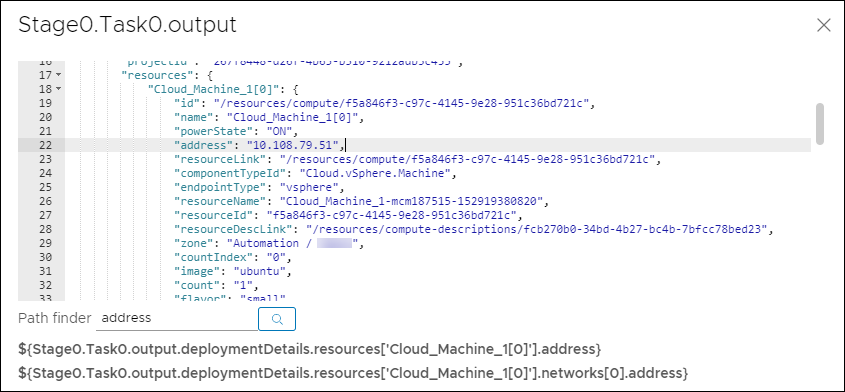Quando si utilizza un'attività del modello cloud in Automation Pipelines, ci si chiede spesso come utilizzare l'output di questa attività in un'attività successiva nella pipeline. Per utilizzare l'output di un'attività del modello cloud, ad esempio una macchina cloud, è necessario sapere come trovare le proprietà delle risorse nei dettagli della distribuzione dell'attività del modello cloud e l'indirizzo IP della macchina cloud.
Ad esempio, i dettagli della distribuzione di un modello cloud di VMware includono la risorsa macchina cloud e il relativo indirizzo IP. Nella pipeline, è possibile utilizzare la macchina cloud e l'indirizzo IP come variabile per associare un'attività del modello cloud a un'attività REST.
Il metodo utilizzato per trovare l'indirizzo IP per la macchina cloud non è tipico, perché è necessario che la distribuzione del modello cloud di VMware venga completata prima che i dettagli della distribuzione siano disponibili. È quindi possibile utilizzare le risorse della distribuzione del modello cloud di VMware per associare le attività della pipeline.
- Le proprietà delle risorse visualizzate in un'attività del modello cloud nella pipeline sono definite nel modello cloud di VMware in Automation Assembler.
- È possibile che non si sappia quando una distribuzione di tale modello cloud sia terminata.
- Un'attività del modello cloud in Automation Pipelines può visualizzare le proprietà di output del modello cloud di VMware solo al termine della distribuzione.
Questo esempio può essere particolarmente utile se si distribuisce un'applicazione e si richiamano varie API. Ad esempio, se si utilizza un'attività del modello cloud che richiama un modello cloud di VMware che distribuisce un'applicazione WordPress con una REST API, è possibile individuare l'indirizzo IP della macchina distribuita nei dettagli della distribuzione e utilizzare l'API per testarlo.
L'attività del modello cloud supporta l'utilizzo del binding della variabile mediante la visualizzazione dei dettagli con completamento automatico. È possibile scegliere la modalità di binding della variabile desiderata.
Questo esempio illustra come:
- Trovare i dettagli della distribuzione e le proprietà delle risorse per l'attività del modello cloud in una pipeline eseguita e completata.
- Individuare l'indirizzo IP della macchina cloud nella sezione delle risorse dei dettagli della distribuzione.
- Aggiungere un'attività REST successiva all'attività del modello cloud nella pipeline.
- Eseguire il binding dell'attività del modello cloud all'attività REST utilizzando l'indirizzo IP della macchina cloud nell'URL dell'attività REST.
- Eseguire la pipeline e controllare che il binding dall'attività del modello cloud all'attività REST funzioni.
Prerequisiti
- Verificare che sia presente un modello cloud di VMware funzionante con versione.
- Verificare che la distribuzione del modello cloud di VMware sia riuscita in Automation Assembler.
- Verificare che sia presente una pipeline che includa un'attività del modello cloud che utilizza tale modello cloud di VMware.
- Verificare che la pipeline sia stata eseguita e completata correttamente.
Procedura
risultati
Congratulazioni! Nei dettagli della distribuzione e nell'output JSON di un'attività del modello cloud, sono stati trovati il nome e l'indirizzo IP della macchina cloud che sono stati utilizzati per eseguire il binding dell'output dell'attività del modello cloud all'input dell'URL dell'attività REST nella pipeline.
Operazioni successive
Continuare a esplorare utilizzando le variabili di binding dalle risorse nell'attività del modello cloud alle altre attività nella pipeline.